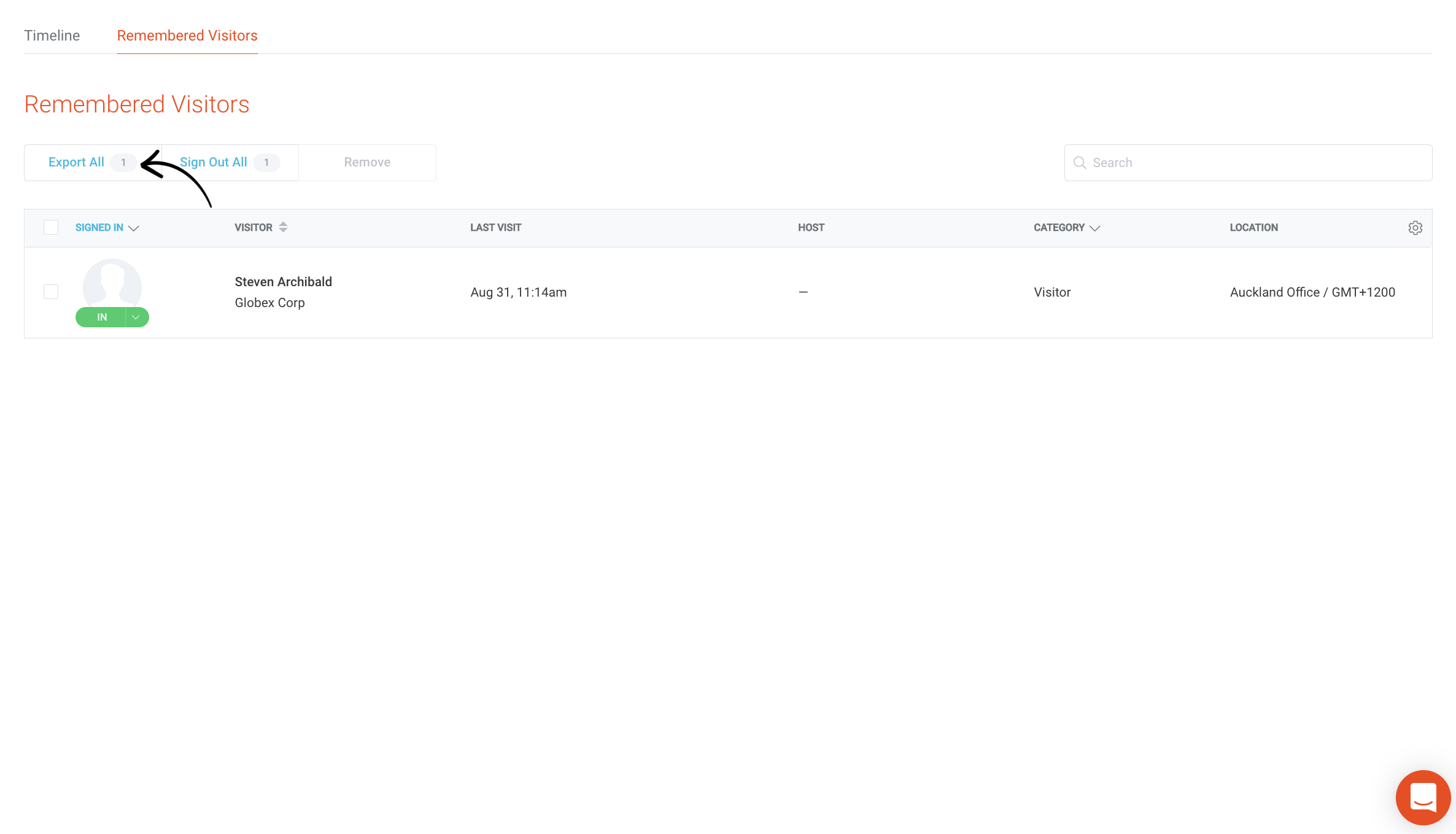如何导出访客和访问时间线数据
使用 SwipedOn 可以轻松导出访客数据。 下面,我们将解释如何通过“访问”选项卡实现此目的,或者如果使用“记住的访问者”访问者设置,我们还提供导出这些访问者的选项。
访客时间表
使用 SwipedOn 可以轻松导出访客数据。 下面,我们将解释如何通过“访问”选项卡实现此目的,或者如果使用“记住的访问者”访问者设置,我们还提供导出这些访问者的选项。SwipedOn 网络仪表板的访问者“时间轴”视图显示使用 SwipedOn 登录和注销的所有访问者的时间顺序列表。 在查看和导出此数据时,我们提供了几种不同的方法。
时间线导出数据包含:
- 访客姓名
- 来访者公司名称
- 访客类别
- 主机名(员工姓名)
- 地点名称
- 时区
- 访问日期和时间(本地)
- 总访问持续时间 (HH:MM)
- 访问日期和时间 (UTC)
- 自定义访客字段
导出所有访客时间线数据的步骤
- 导出所有访客时间线数据的步骤
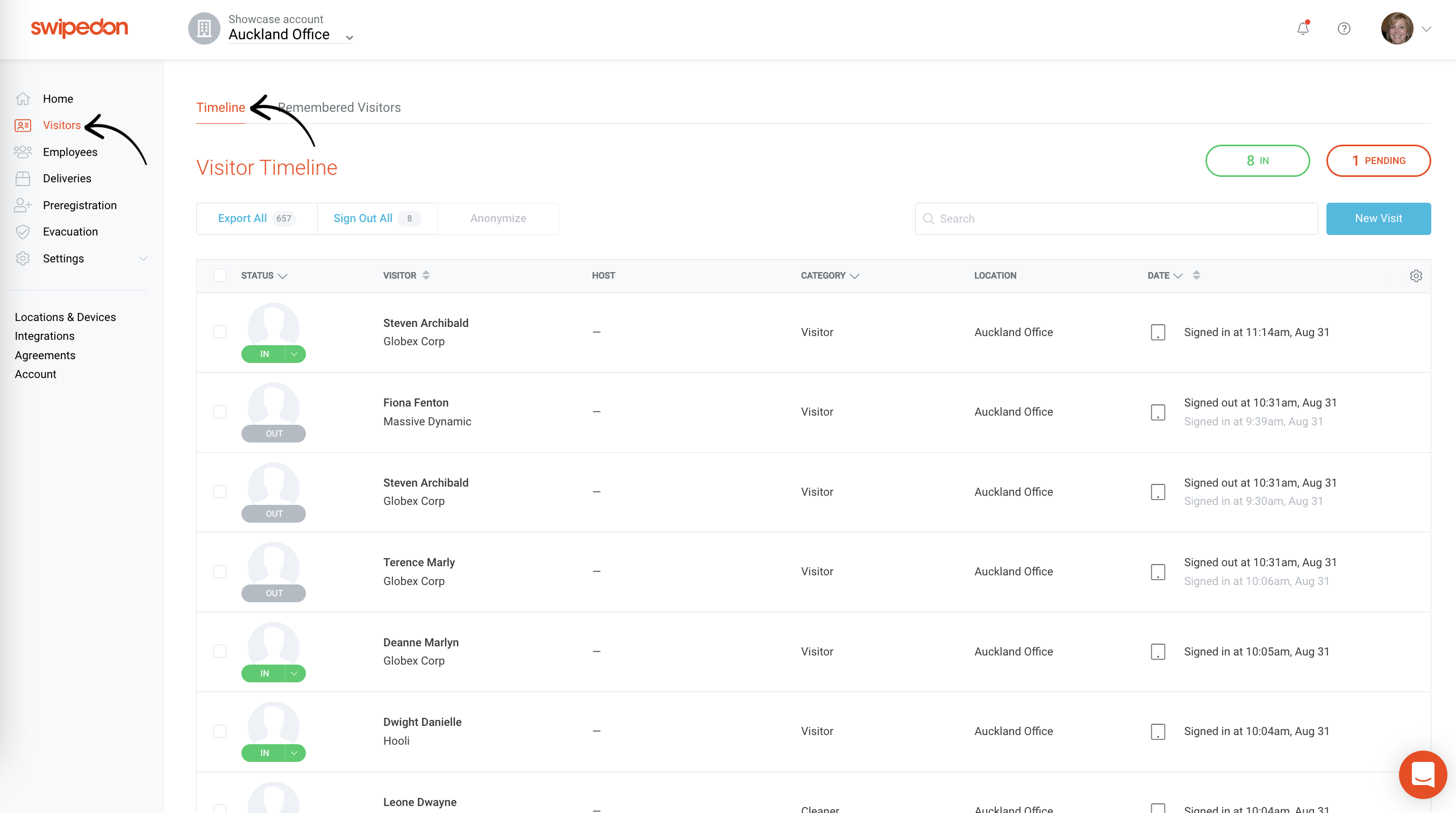
- 单击“全部导出”按钮。
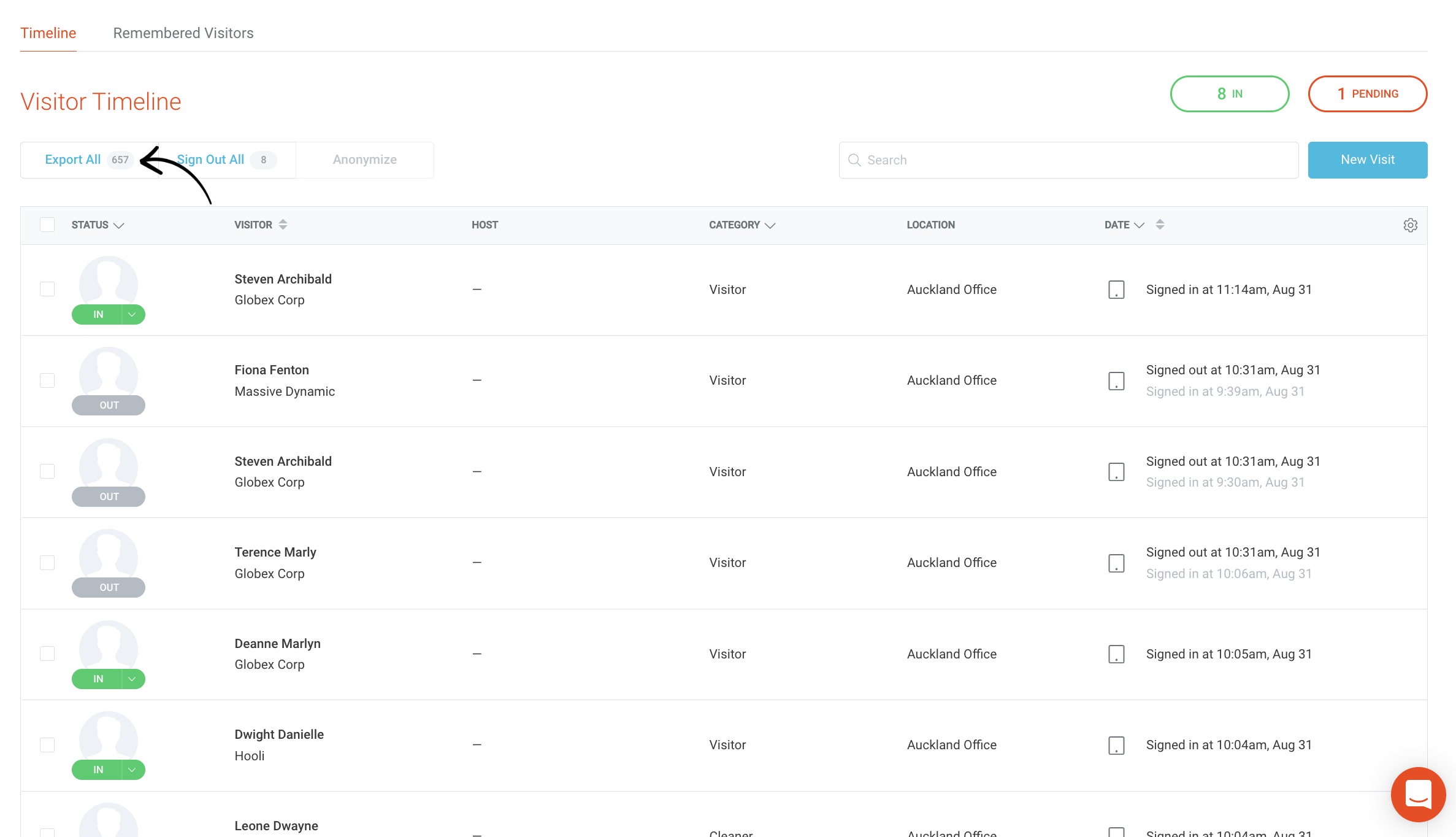
导出特定日期范围的访问者时间线数据的步骤
- 导航到“访问者”>“时间轴”选项卡。
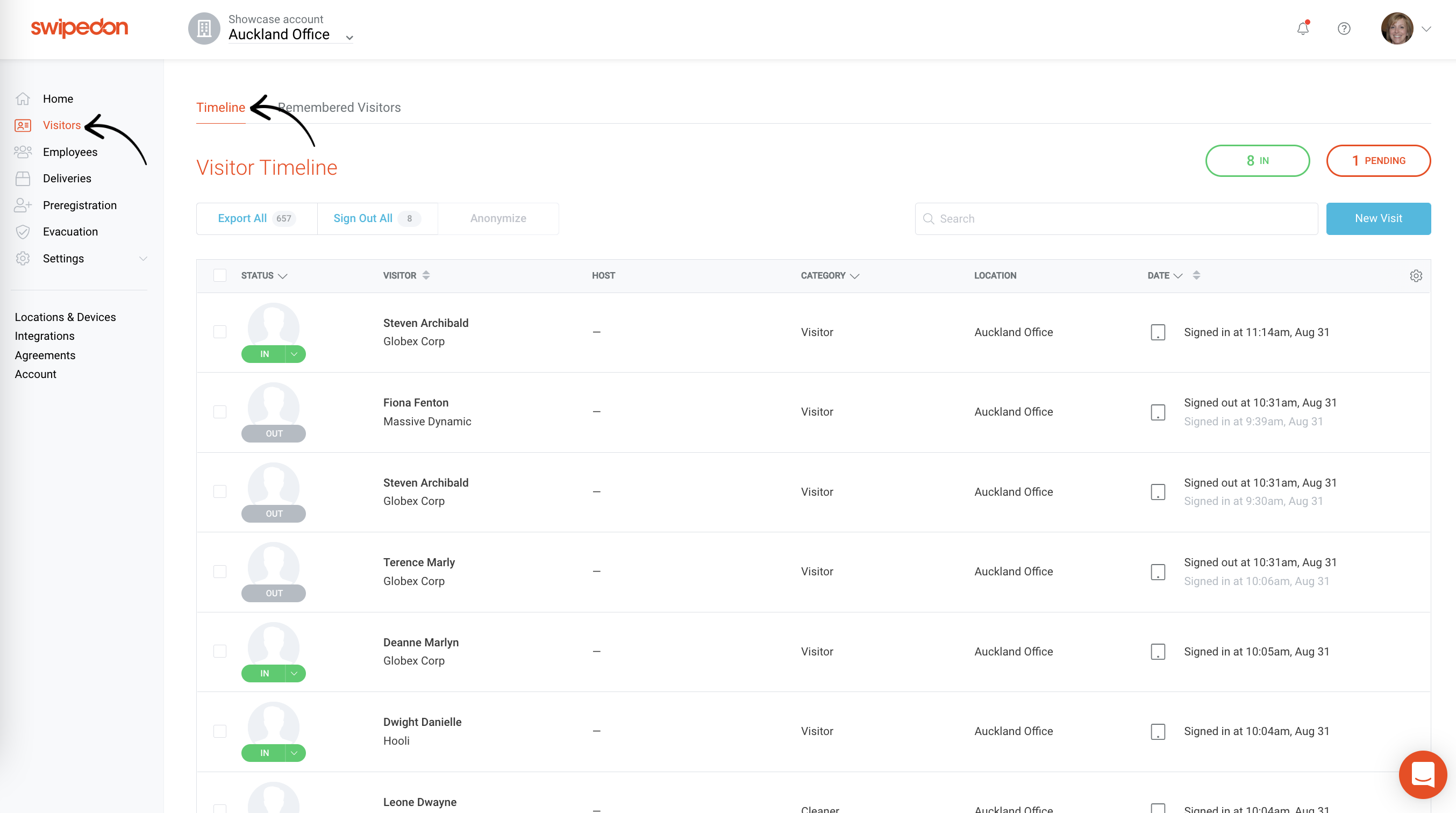
- 单击“日期”旁边的下拉箭头。
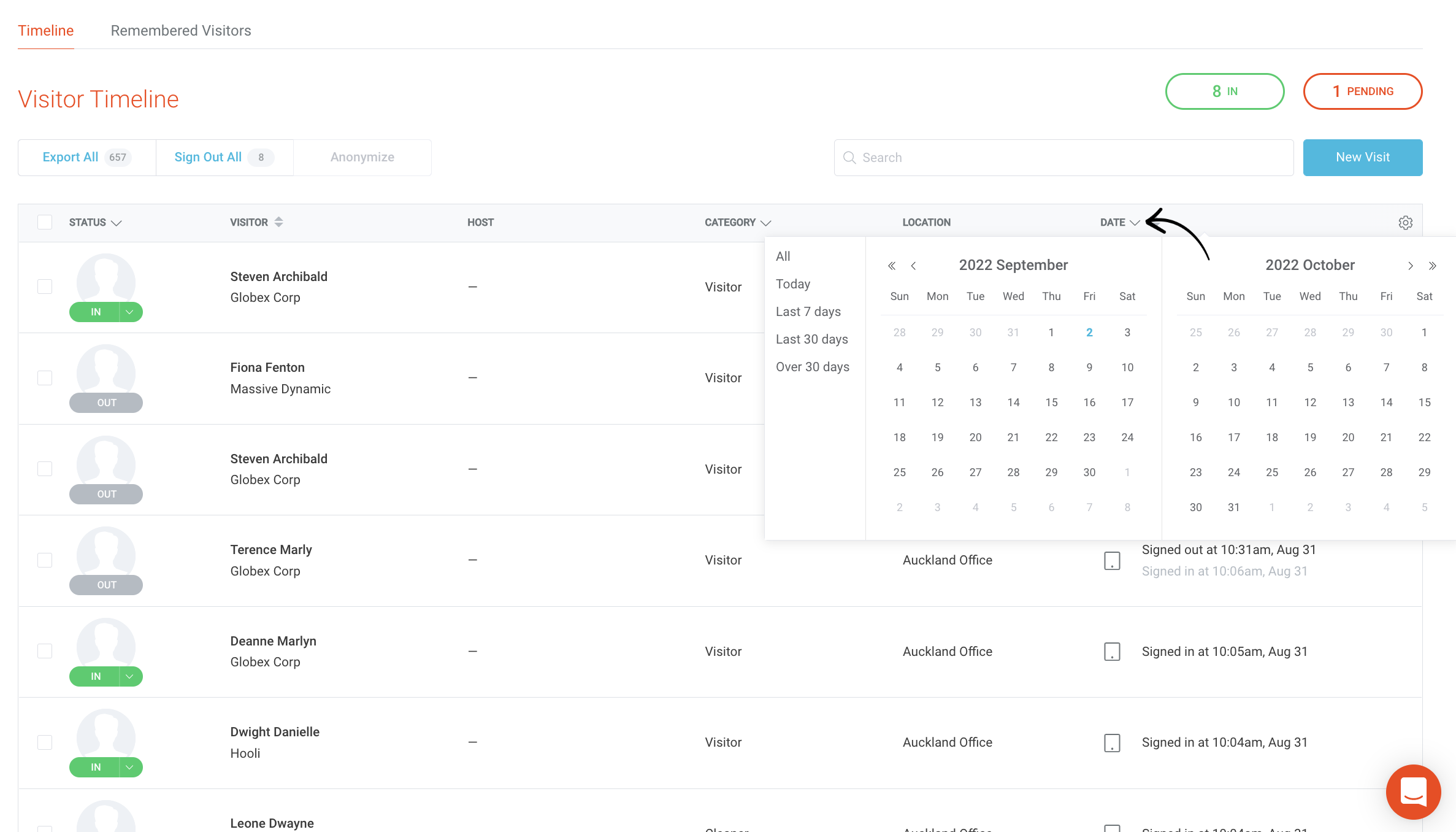
- 选择一个预设过滤器,或从日历中选择一个日期范围。
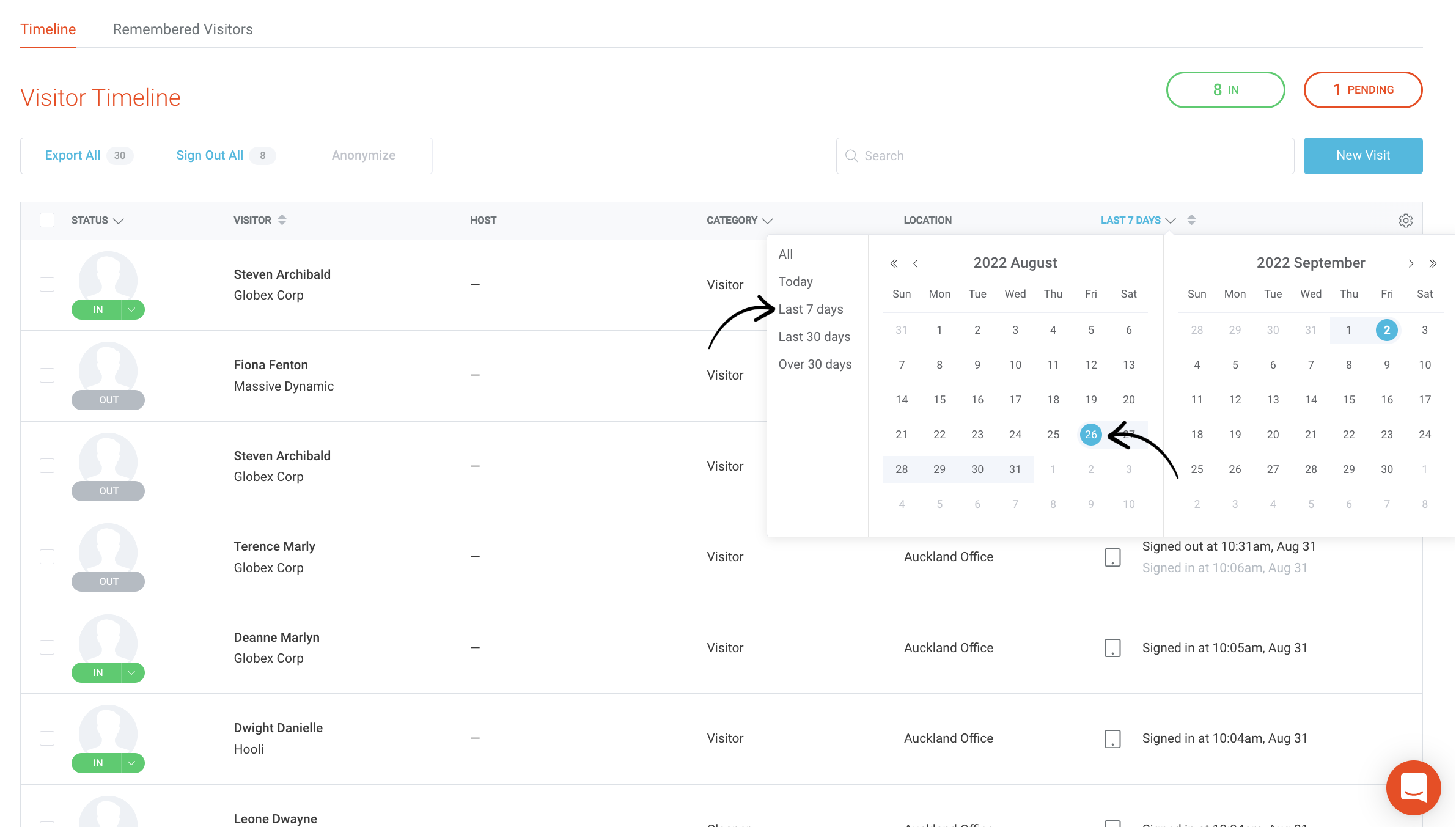
- 然后单击“全部导出”按钮,CSV 文件将自动下载

使用状态导出访问者时间线数据的步骤
- 导航到“访问者”>“时间轴”选项卡。
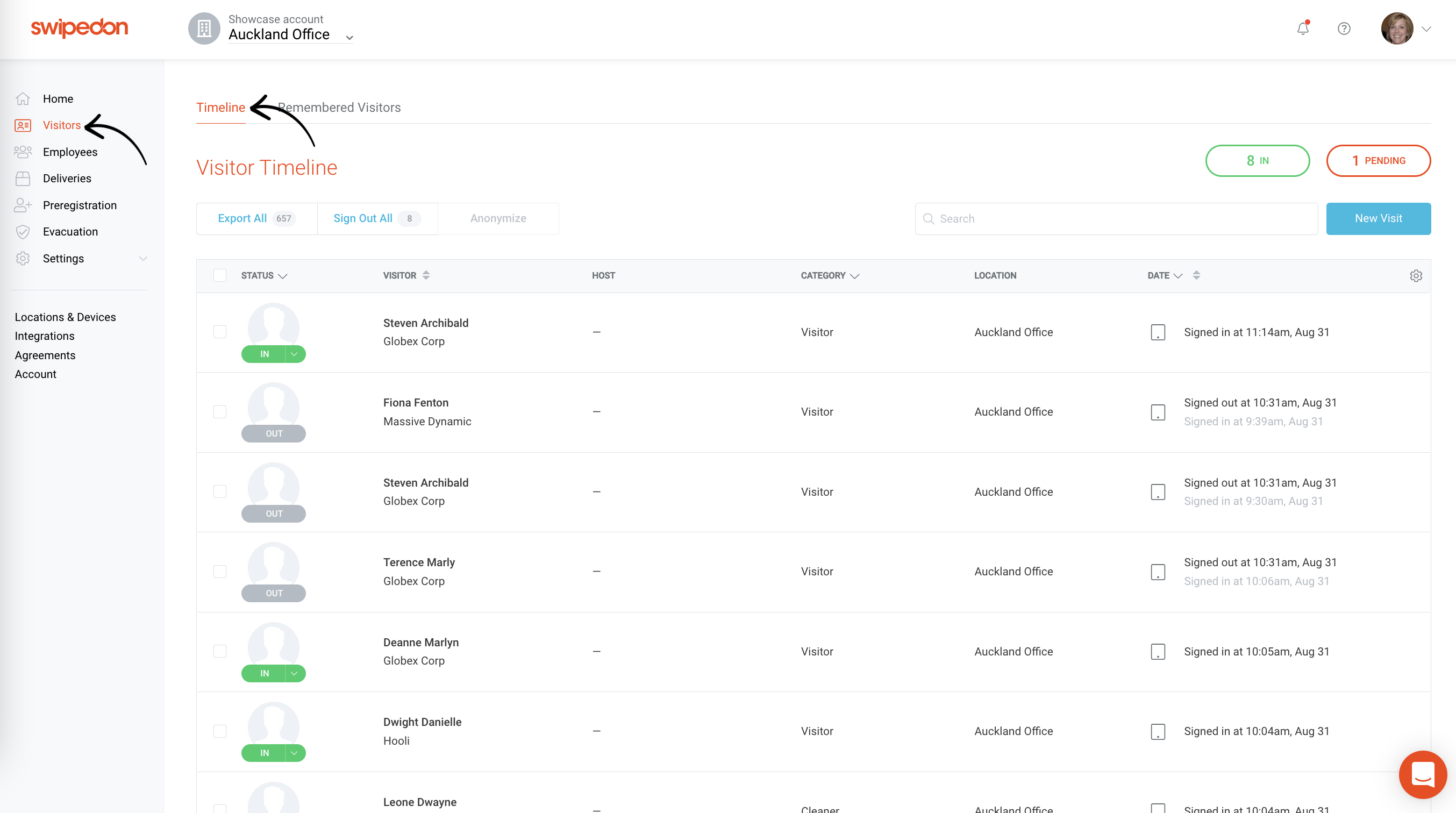
- 单击“状态”下拉菜单,然后从五个选项中选择任何一个,然后单击“导出已过滤”按钮。
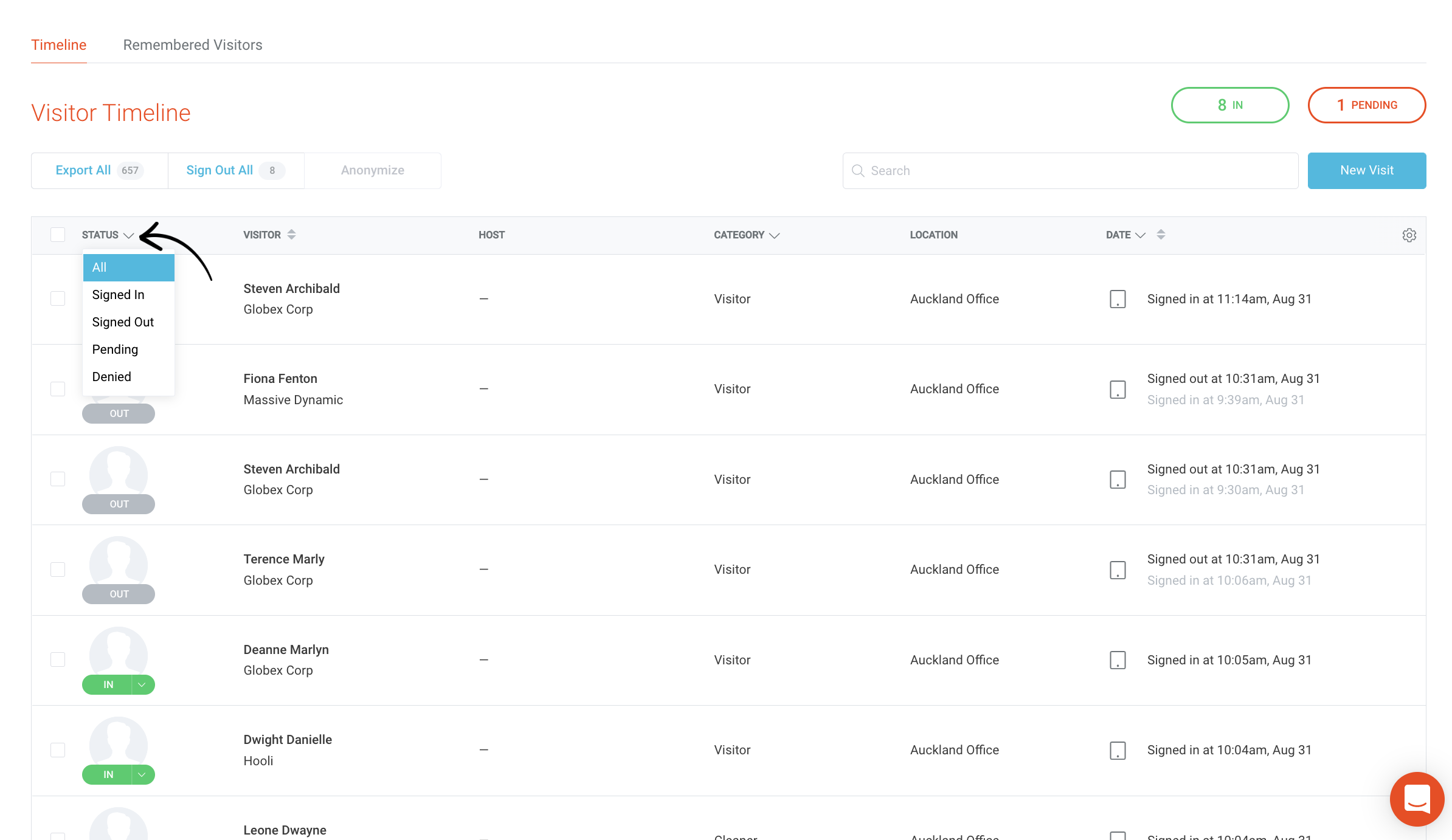
- 然后单击“全部导出”按钮,CSV 文件将自动下载。
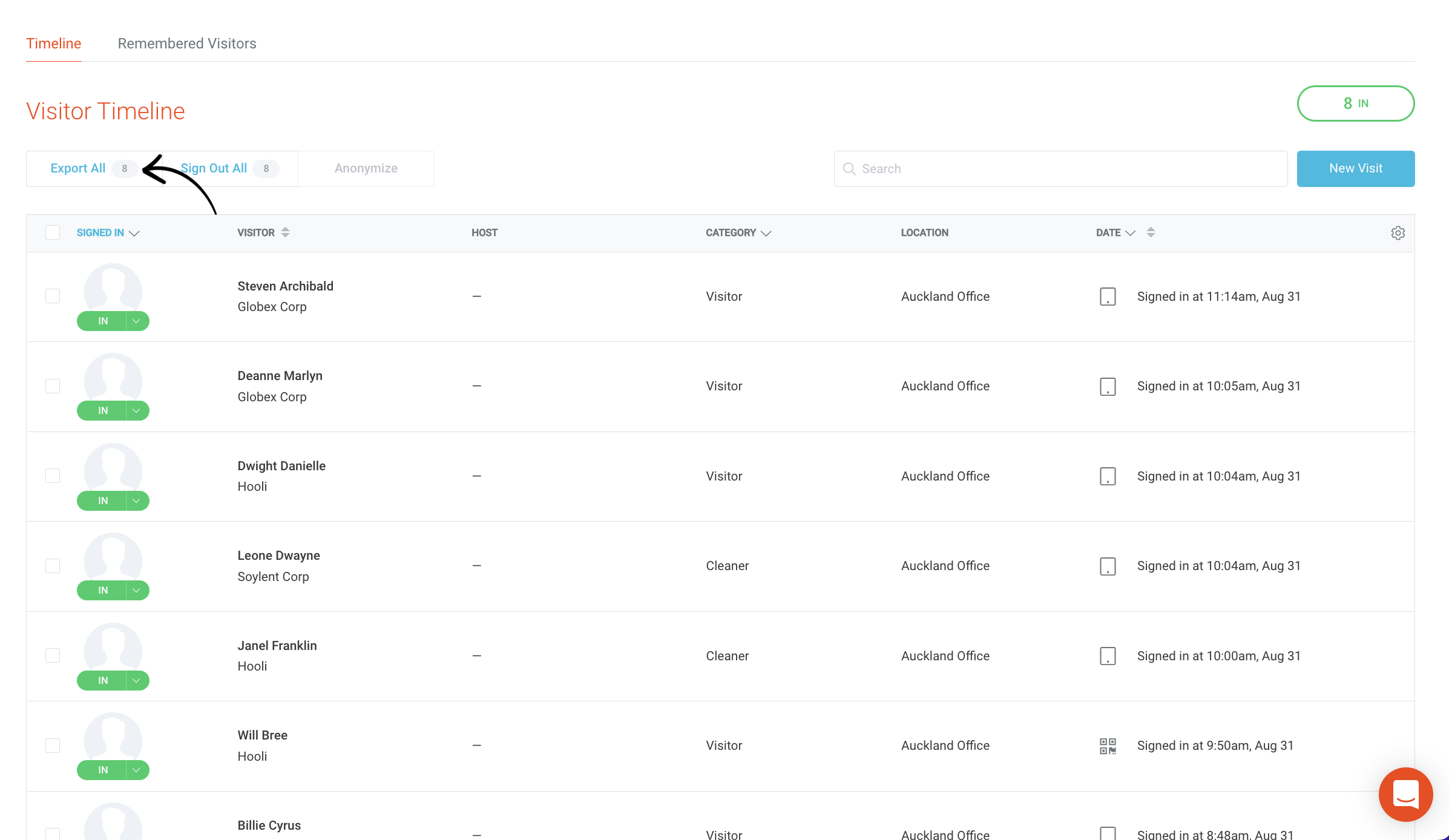
*请注意:可以同时设置状态和持续时间过滤器以帮助显示相关数据。
记住访客
SwipedOn 网络仪表板的“记住的访客”选项卡显示所有已登录并选择使用“记住我”功能的访客的字母顺序列表。 在查看和导出此数据时,我们提供了几种不同的方法。
Remembered 访客的导出数据包含:
- 访客姓名
- 来访者公司名称
- 参观地点
- 访客类别
- 时区
- 上次访问日期和时间(本地)
- 上次访问日期和时间 (UTC)
导出所有记住的访客数据的步骤
- 导航到“访客”>“记住的访问”选项卡。
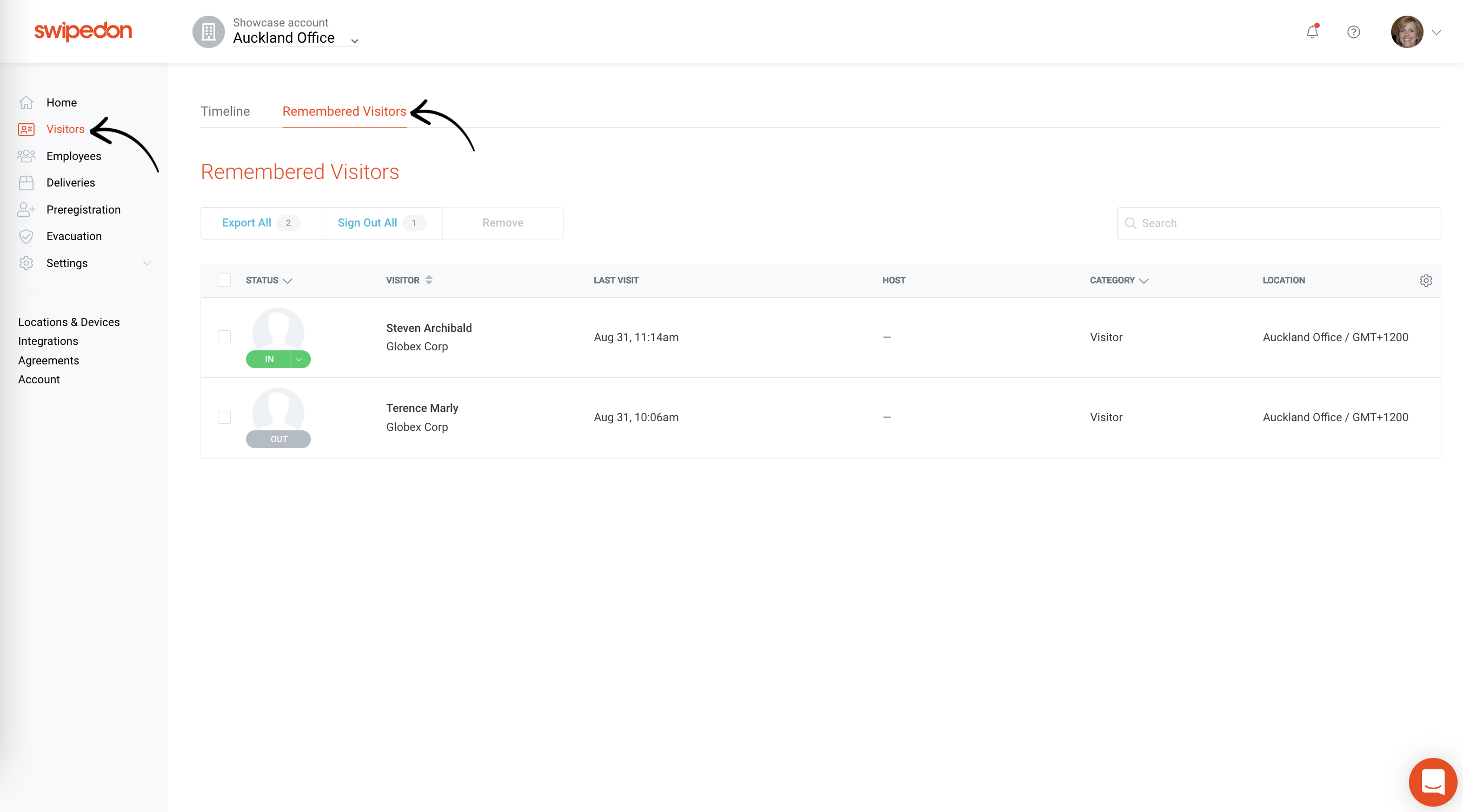
- 单击“全部导出”按钮。
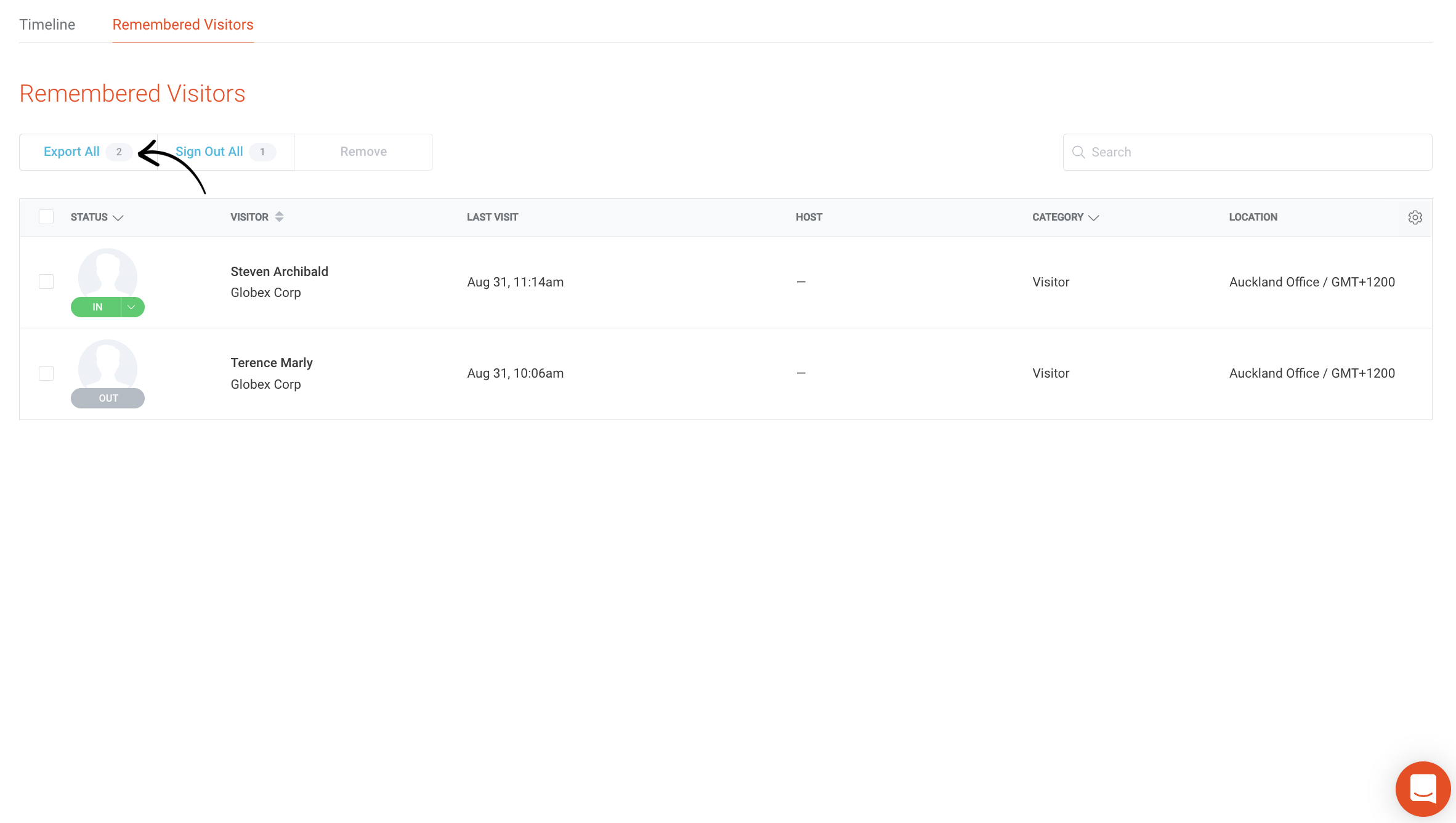
导出记住的访客状态的步骤
- 导航到“访客”>“记住的访问”选项卡。
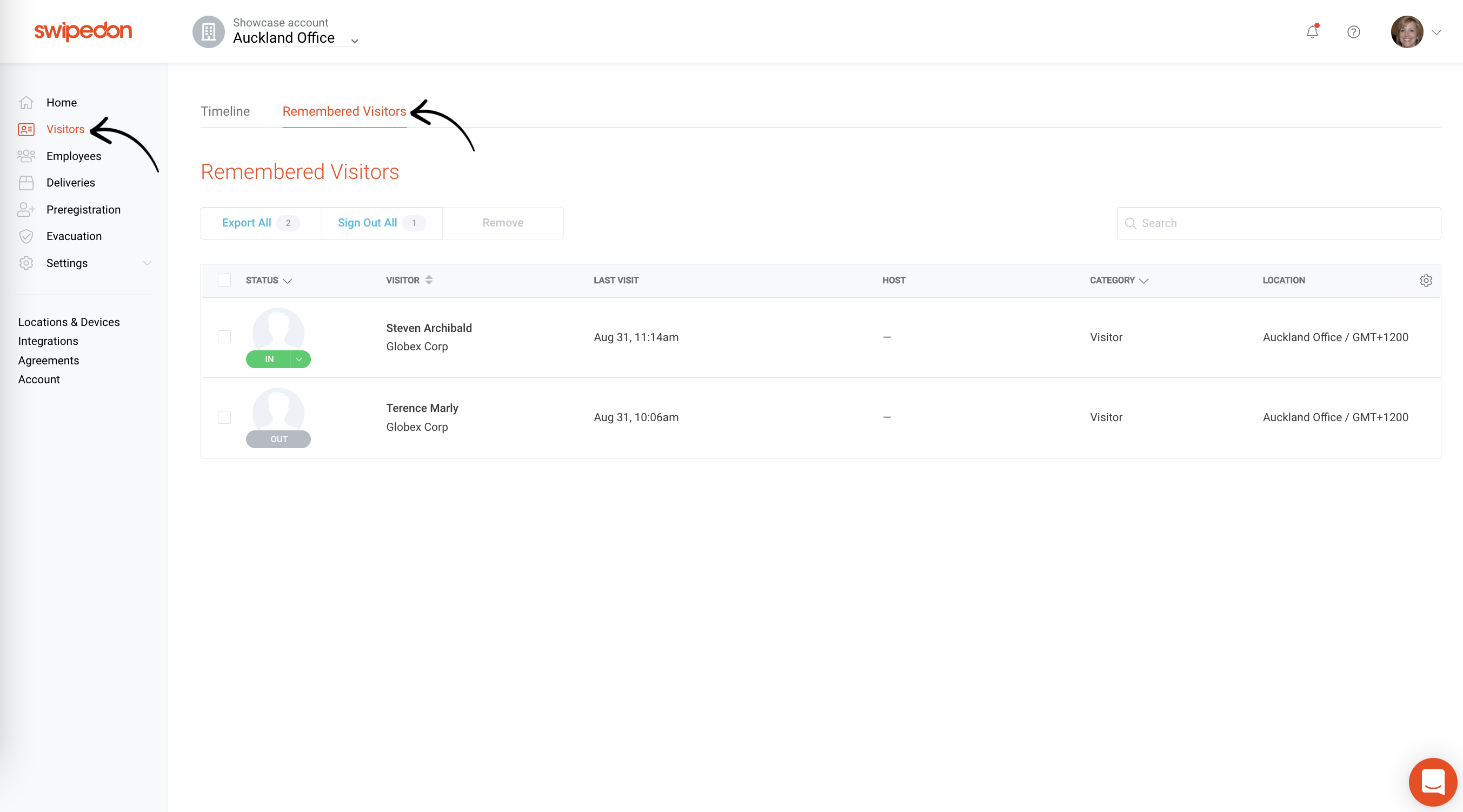
- 单击“状态”下拉菜单,然后从登录或注销状态过滤器中进行选择。
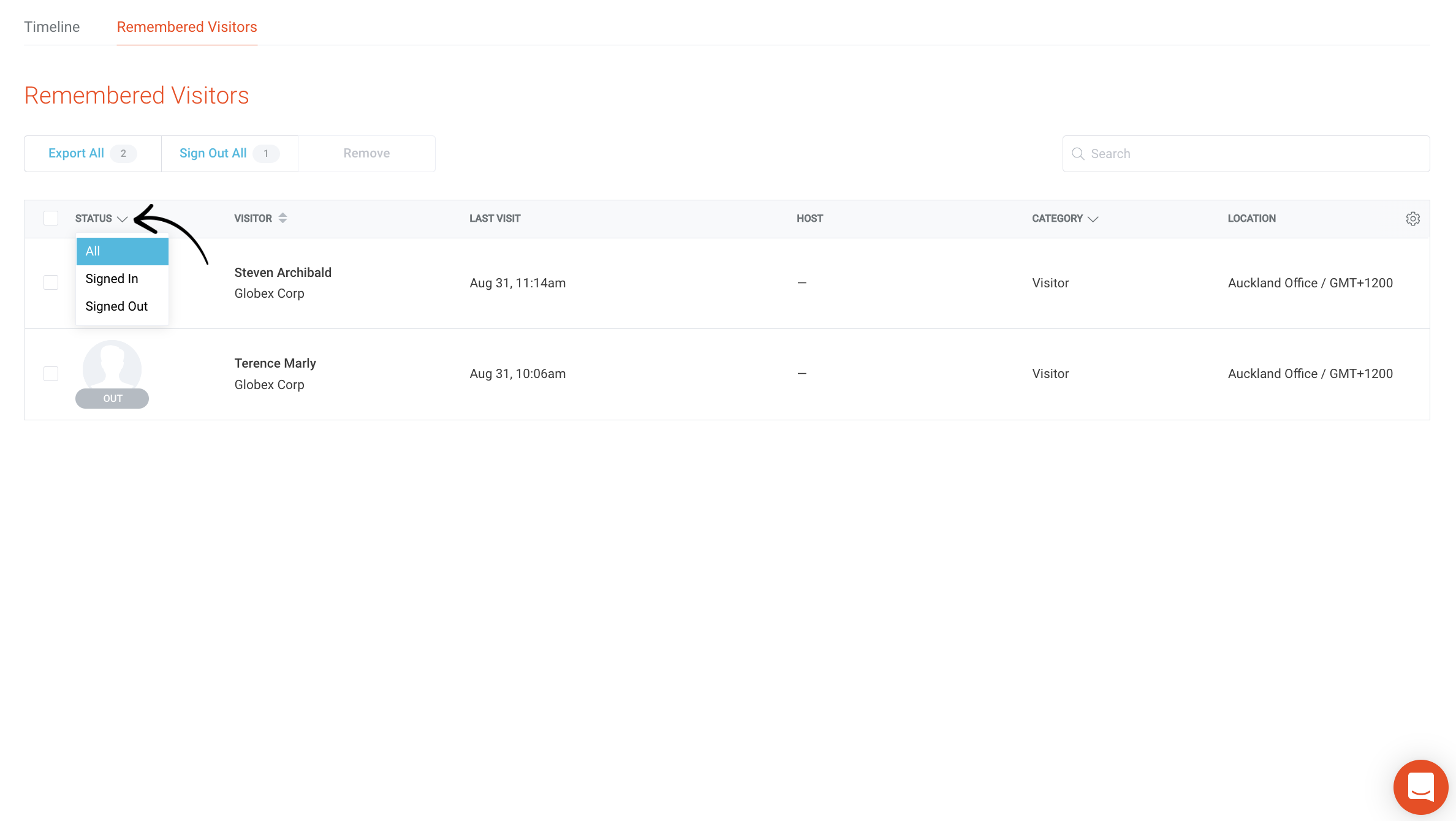
- 单击“全部导出”按钮。